freefastrecovery怎么用 FreeFastRecovery U盘文件恢复步骤
FreeFastRecovery是一款专业的U盘文件恢复工具,其操作简单快捷,能够帮助用户迅速找回误删除或丢失的数据,使用FreeFastRecovery进行U盘文件恢复的步骤非常简单,只需几个简单的操作即可完成整个恢复过程。下面将详细介绍FreeFastRecovery的使用步骤,让您轻松恢复重要的数据。
具体方法:
1.首先我们需要下载FreeFastRecovery数据恢复软件,百度网盘下载地址:http://pan.baidu.com/s/1o6AzPlo
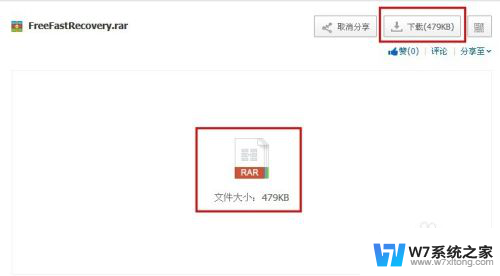
2.FreeFastRecovery是纯绿色的免费数据恢复软件,下载下来。直接打开就可以用,双击FFR就可以打开软件了。
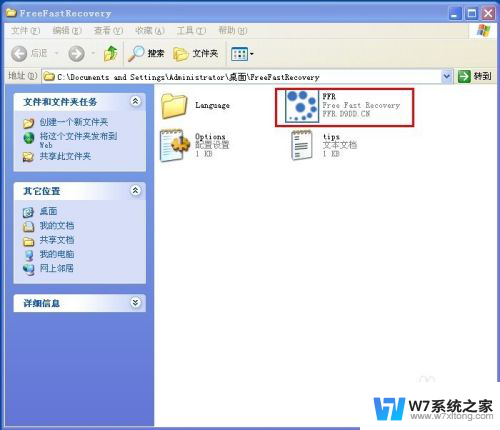
3.打开之后,主页是这样的。
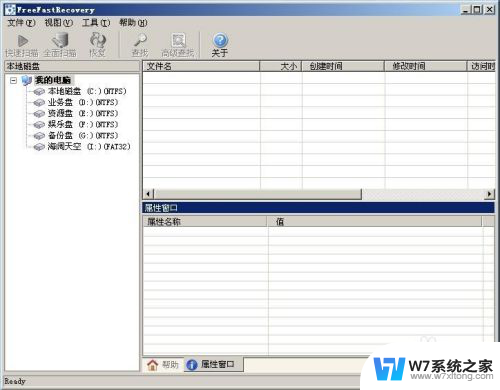
4.把我们需要恢复数据的U盘插入到电脑上,你会发现,打开FreeFastRecovery软件后,在左侧会发现你的U盘。
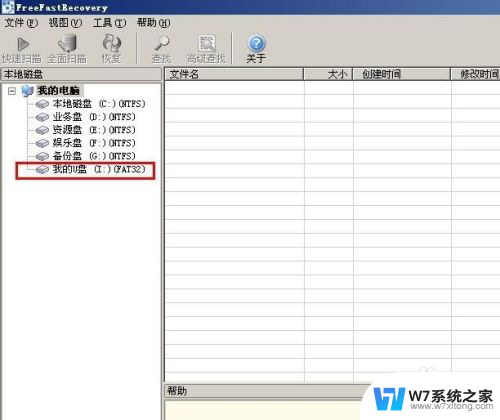
5.大家可以看到我现在U盘里面是空的,全被我删除了。
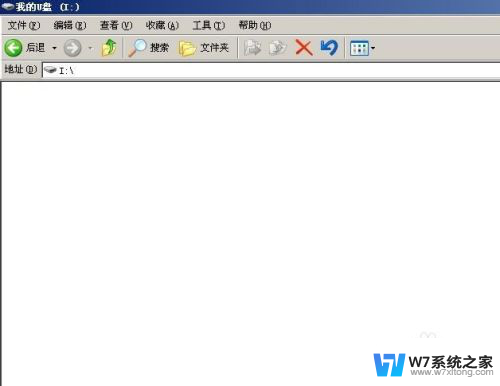
6.在FreeFastRecovery软件的左侧单击我的U盘,选中U盘,然后点快速扫描。

7.神奇的发现,我删除的几首音乐出现在右侧的列表里面。
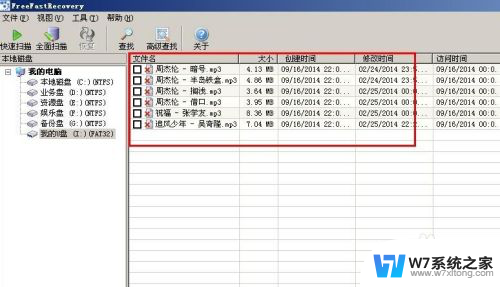
8.勾选你需要恢复的文件,点恢复,
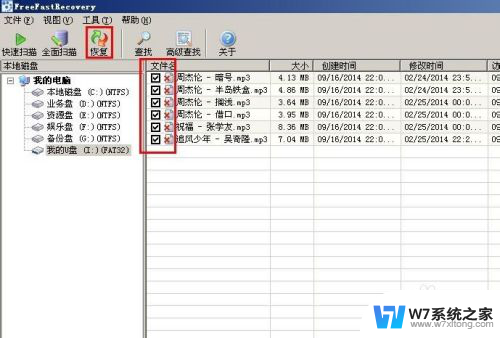
9.弹出一个对话框,选择要恢复文件的路径。还有对于已经存在的是覆盖,还是跳过,还是询问,这个根据自己的需要来选择,还有是否允许恢复在同一磁盘,记住这样有可能覆盖掉所有数据,所以一定要谨慎操作,因为数据是无价的。
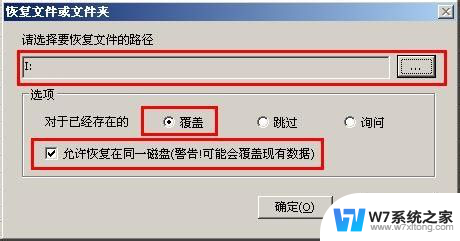
10.点确定。
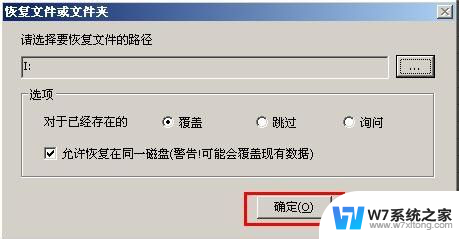
11.开始恢复数据了。
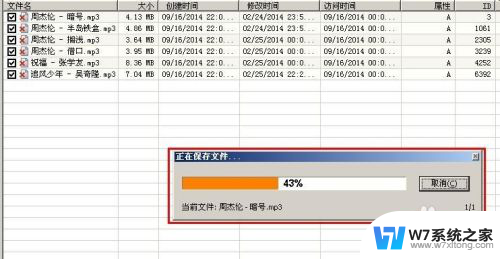
12.再来看看我的U盘,数据都回来了。

13.整个数据恢复过程就是这样了,是不是很好用。并且软件是免费的哟,是不是很有价值的软件,大家不妨也试试吧,你一定也可以用得上的。
以上就是freefastrecovery的使用方法,如果遇到相同的问题,可以参考本文中介绍的步骤进行修复,希望对大家有所帮助。
- 上一篇: 手机怎么解锁最简单方法 手机忘记密码如何解锁
- 下一篇: 怎么截图可以往上下滑啊 电脑截图怎么往下滚动
freefastrecovery怎么用 FreeFastRecovery U盘文件恢复步骤相关教程
-
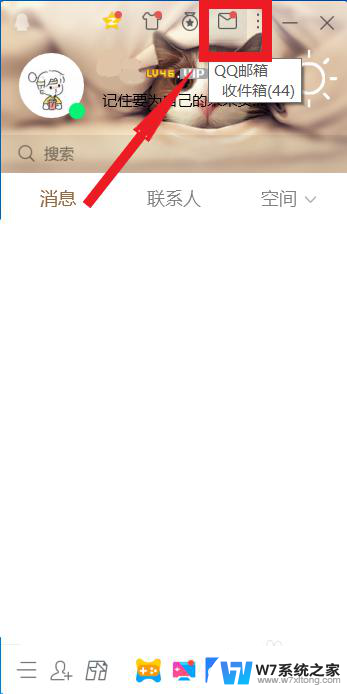 qq邮箱邮件过期了怎么恢复正常 已过期邮件的恢复步骤
qq邮箱邮件过期了怎么恢复正常 已过期邮件的恢复步骤2024-08-06
-
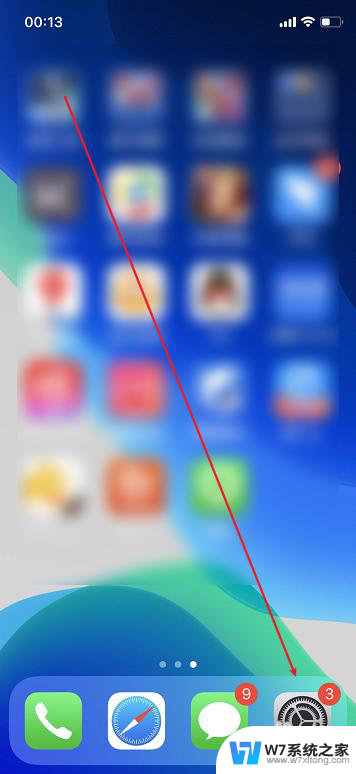 怎么将iphone恢复出厂设置 苹果手机恢复出厂设置步骤
怎么将iphone恢复出厂设置 苹果手机恢复出厂设置步骤2024-07-14
-
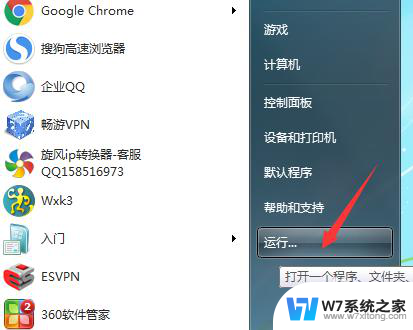 电脑文档删除的内容怎么恢复 删除文件恢复软件
电脑文档删除的内容怎么恢复 删除文件恢复软件2025-04-05
-
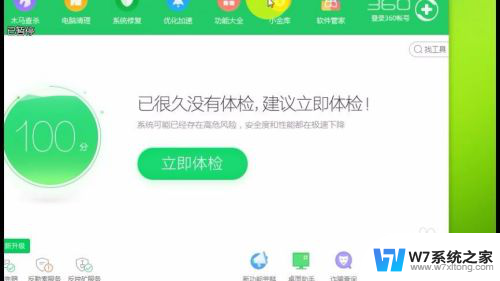 用360卸载的软件怎么恢复 360删除的软件(程序)恢复方法
用360卸载的软件怎么恢复 360删除的软件(程序)恢复方法2024-07-18
- 卸载的软件怎么恢复安卓 安卓手机恢复误删除的应用
- 联想强制恢复出厂设置快捷键 联想台式机系统恢复步骤
- 微信文件被清理了能恢复吗 如何恢复已清理的微信文件
- u盘里的文件无法复制出来 u盘文件无法复制怎么办
- 桌面图标文件不见了怎么恢复 桌面文件不见了怎么找回
- u盘里的文件被隐藏了怎么显示出来 U盘文件被隐藏后怎样恢复
- 电脑突然没有蓝牙功能了 电脑蓝牙连接功能不见了
- 耳机连电脑没有麦克风 耳机插电脑只有声音没有麦克风
- 单元格如何设置下拉框选项 Excel单元格下拉选项设置方法
- 电脑怎么看有没有固态硬盘 怎么辨别电脑中的固态硬盘
- 苹果11怎么截屏截长图 苹果11手机截长图方法
- 右击鼠标没有新建选项 Windows电脑鼠标右键没有新建文件夹选项
电脑教程推荐
- 1 单元格如何设置下拉框选项 Excel单元格下拉选项设置方法
- 2 电脑怎么看有没有固态硬盘 怎么辨别电脑中的固态硬盘
- 3 右击鼠标没有新建选项 Windows电脑鼠标右键没有新建文件夹选项
- 4 华为智慧屏在哪里打开 华为手机智慧识屏如何开启
- 5 压缩文件电脑怎么解压 压缩文件夹解压软件
- 6 微博怎么删除最近访问记录 微博经常访问列表删除方法
- 7 微信图标没有了怎么办 微信图标不见了怎么办
- 8 windows81企业版激活密钥 win8.1企业版密钥激活步骤
- 9 比windows不是正版怎么办 电脑显示此windows副本不是正版怎么办
- 10 网络连接正常但无法上网是什么原因 电脑显示网络连接成功但无法上网